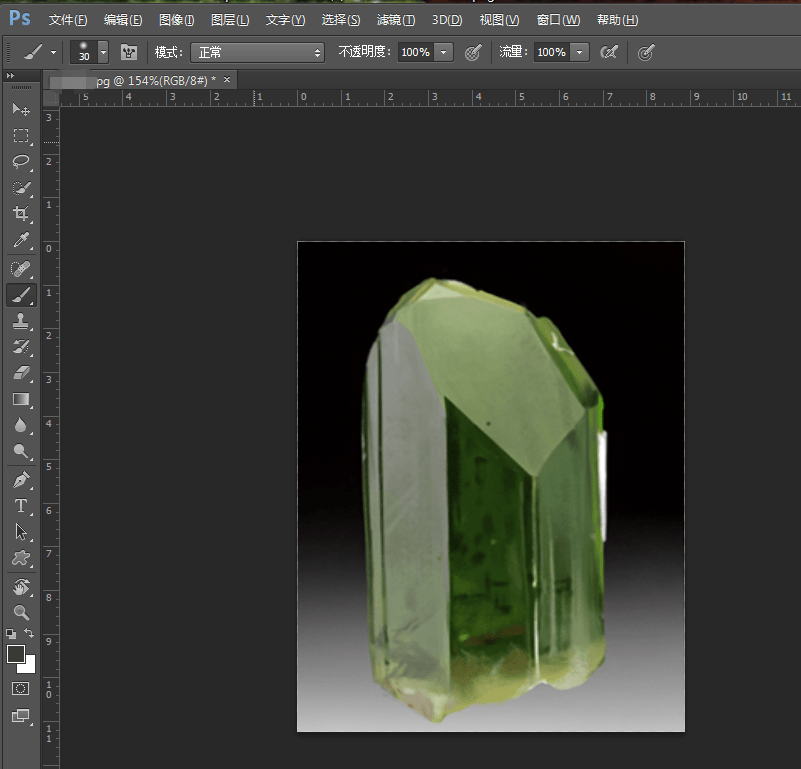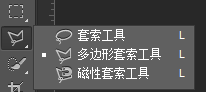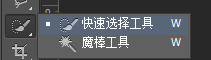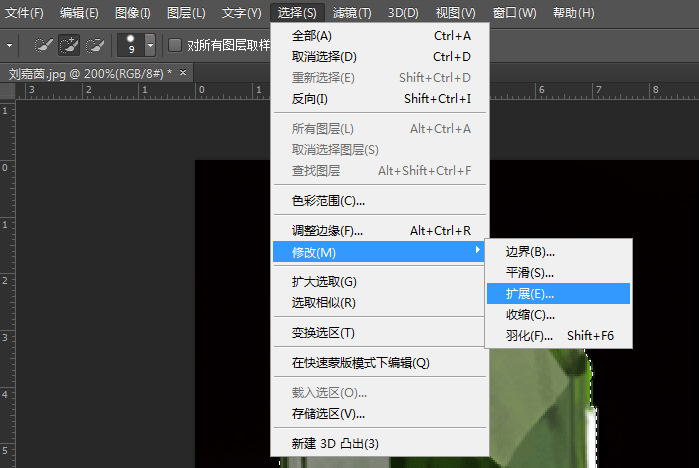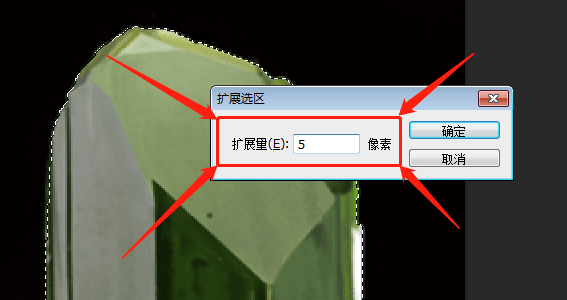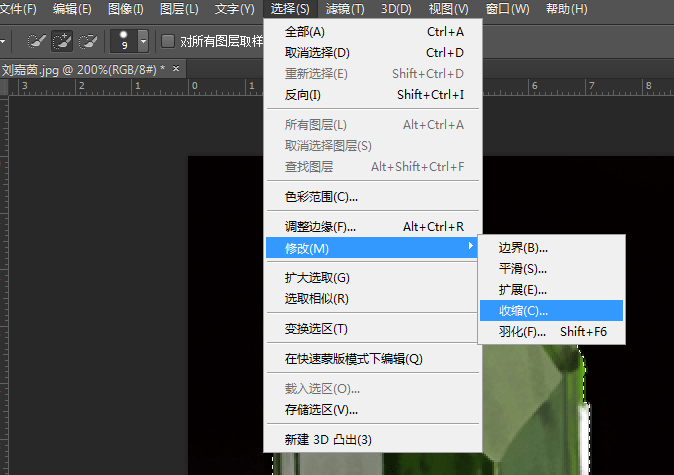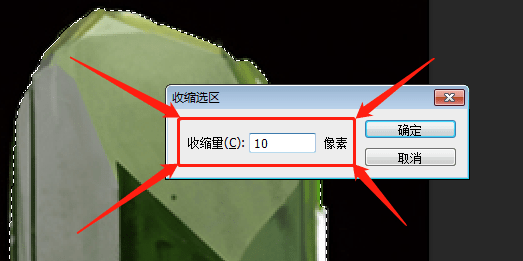如何对选区进行扩展或收缩操作 |
您所在的位置:网站首页 › ps怎么选取选区快捷键 › 如何对选区进行扩展或收缩操作 |
如何对选区进行扩展或收缩操作
|
原标题:如何对选区进行扩展或收缩操作 在PS中,我们选好一个选区之后,有的时候需要对选区进行扩展或者收缩操作,以能够达到自己所需要的理想效果。 不过和图片的放大收缩不一样的是,在PS中,选取的收缩扩展有着自己的一套方法。 下面就来介绍一下如何对选区进行扩展或收缩操作。 一、这一次我们选择一个宝石的图片,打开:
二、用“ 套索工具(快捷键L) ”和“ 魔棒工具(快捷键W) ”,将宝石图案抠出 由于边缘比较规整,套索可以选择 多边形套索工具 ,
而魔棒可以选择 快速选择工具
三、在PS菜单栏中打开“ 选择——修改——扩展 ”(快捷键 Alt+S+M+E )
四、此时会弹出一个“ 扩展选区 ”对话框,在里面会设置你需要扩展的像素量,这里我们设置5个像素,完成后点击确定——
五、如图,我们可以发现选区按照我们所需要的扩展了5个像素
六、当然,除了扩展,还可以收缩,在PS菜单栏中打开“ 选择——修改——收缩 ”(快捷键 Alt+S+M+C )
七、此时会弹出一个“ 收缩选区 ”对话框,在里面会设置你需要收缩的像素量,这里我们设置10个像素,完成后点击确定——
八、如图,我们可以发现选区按照我们所需要的收缩了10个像素
当然,一般的情况下,选取的收缩扩大的像素值,还需要根据实际情况进行判断。 总体来说,一般在原有选区50%以内为宜。 好了,这就是PS软件中的扩大和收缩选区功能。怎么样?是不是很简单呢?返回搜狐,查看更多 责任编辑: |
【本文地址】
今日新闻 |
推荐新闻 |